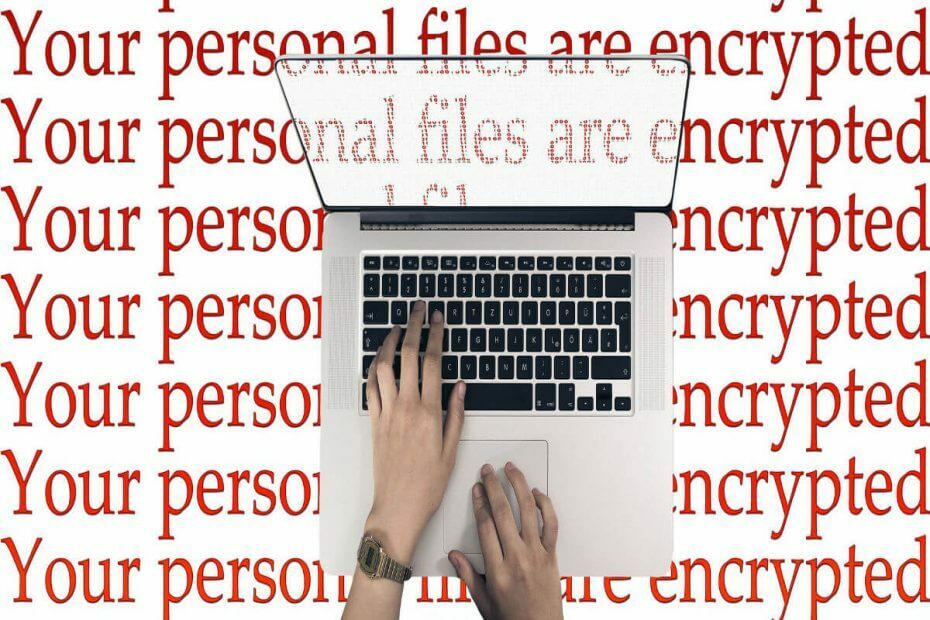- ТПМ је захтев за Виндовс 11, па је важно знати како да омогућите ТПМ 2.0 из БИОС-а.
- Процес је једноставан и скоро је исти за АМД и Интел уређаје.
- Омогућавањем ове функције побољшаћете безбедност свог рачунара и заштитити га од малвера.

ИксИНСТАЛИРАЈТЕ КЛИКОМ НА ДАТОТЕКУ ЗА ПРЕУЗИМАЊЕ
Овај софтвер ће поправити уобичајене грешке на рачунару, заштитити вас од губитка датотека, малвера, квара хардвера и оптимизовати ваш рачунар за максималне перформансе. Решите проблеме са рачунаром и уклоните вирусе сада у 3 једноставна корака:
- Преузмите алатку за поправку рачунара Ресторо који долази са патентираним технологијама (доступан патент овде).
- Кликните Започни скенирање да бисте пронашли проблеме са Виндовс-ом који би могли да изазову проблеме са рачунаром.
- Кликните Поправи све да бисте решили проблеме који утичу на безбедност и перформансе вашег рачунара
- Ресторо је преузео 0 читаоци овог месеца.
ТПМ је безбедносна функција и захтев за Виндовс 11 који је био центар контроверзи јер је потребан ако желите да инсталирате најновији ОС.
Срећом, већина модерних рачунара подржава ову функцију, али многи корисници са старијим рачунарима је немају. Као резултат тога, њихови рачунари не испуњавају услове за надоградњу на Виндовс 11.
Када су у питању они рачунари који га подржавају, корисници не знају како да га исправно омогуће, а не можемо их кривити јер је ова поставка скривена у БИОС-у.
У нашим старијим водичима смо вам показали како омогућити ТПМ у БИОС-у АСРоцк а данас ћете открити како да омогућите ову функцију на другим брендовима матичних плоча.
Како ТПМ функционише?
ТПМ је физички чип на вашем рачунару дизајниран да заштити рачунар. Користећи га, осигураћете да га само одобрени софтвер може покренути, тако да ће заштитити ваш рачунар од малвера покретача.
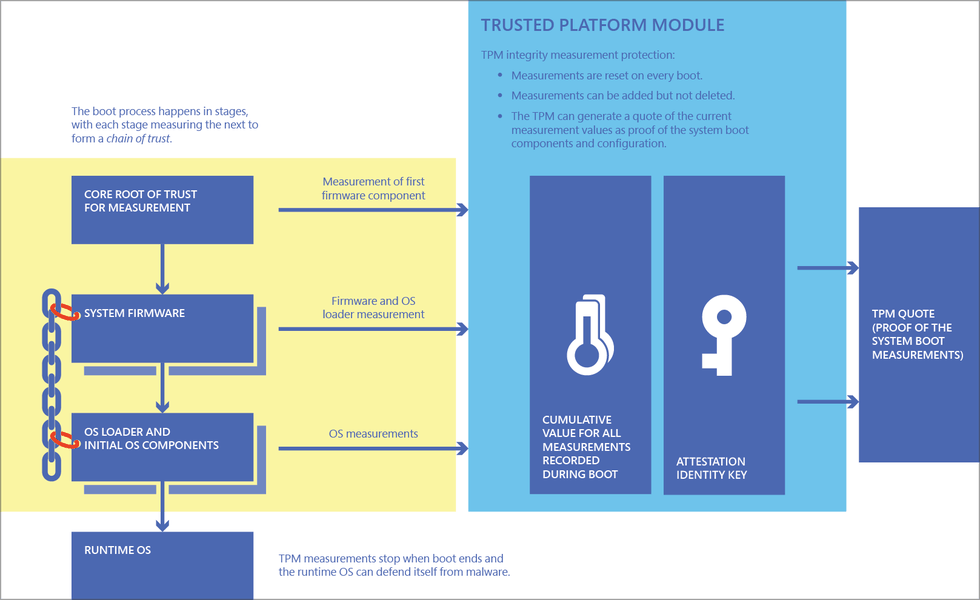
Поред тога, овај уређај се користи за шифровање целог диска и садржи криптографски кључ потребан за приступ вашем диску.
Да бисте сазнали више о томе, предлажемо да прочитате наше Виндовс 11 и ТПМ чланак за детаљне информације.
Које су различите врсте ТПМ-а?
Постоји неколико типова ТПМ-а, а дискретни ТПМ је најсигурнији избор јер је одвојен од другог хардвера.
Многи произвођачи користе интегрисану верзију која се додаје другим чиповима. Верзије засноване на фирмверу су такође популарне и раде у поузданом окружењу за извршавање на вашем ЦПУ-у.
Хипервизорски ТПМ-ови су дизајнирани да раде у изолованом окружењу искључења унутар виртуелне машине. Последњи тип је верзија софтвера, али се сматрају рањивим.
Да бисте сазнали више о различитим верзијама, предлажемо да прочитате наше Водич за ТПМ 1.2 вс 2.0 за упоредно поређење.
Како могу да омогућим ТПМ 2.0 у БИОС-у?
1. Омогућите ТПМ 2.0 у АСУС БИОС-у
За Интел матичне плоче
- Док се систем покреће, наставите да притискате Дел.
- Идите до Напредно одељак.
- Пређите на ПЦХ-ФВ конфигурација.
- Лоцате ПТТ и подесите га на Омогући.
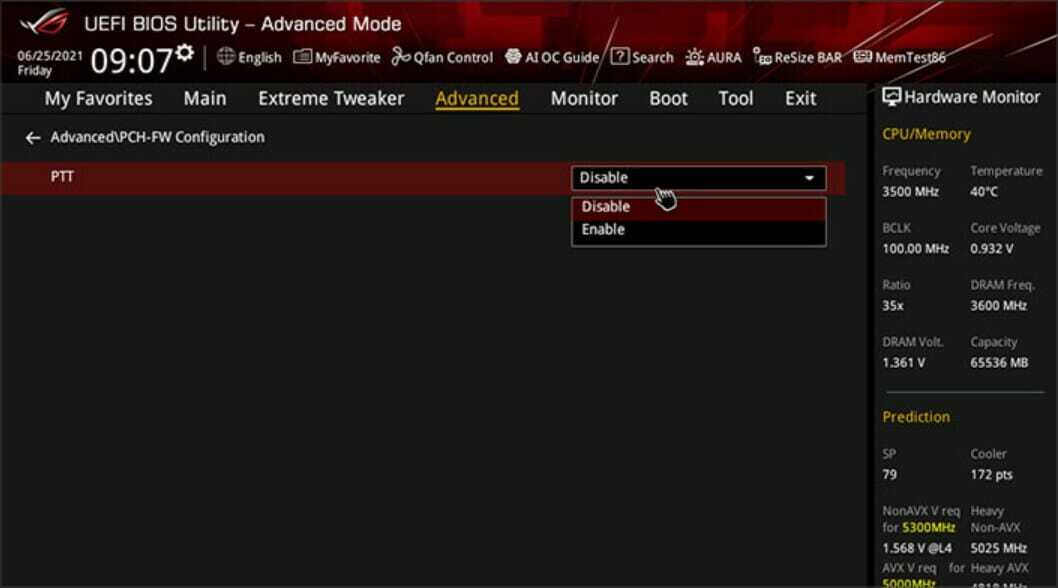
- Изаберите У реду када се појави обавештење.
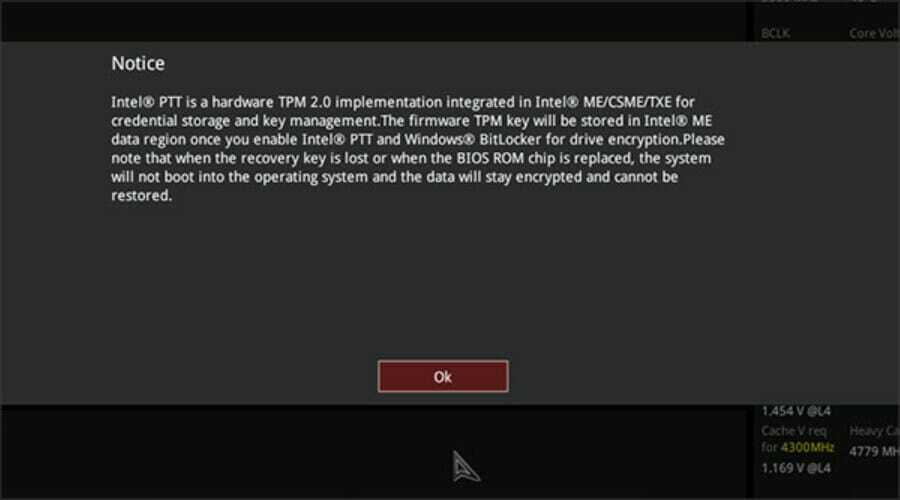
- Сада притисните Ф10 да сачувате промене.
- Поново покрените рачунар.
За АМД матичне плоче
- Наставите да притискате Дел тастер док се ваш систем покреће.
- Када приступите УЕФИ, идите на Напредно одељак.
- Сада идите на АМД фТПМ конфигурација одељак.
- Лоцате Избор ТПМ уређаја, и подесите га на ТПМ фирмвера.
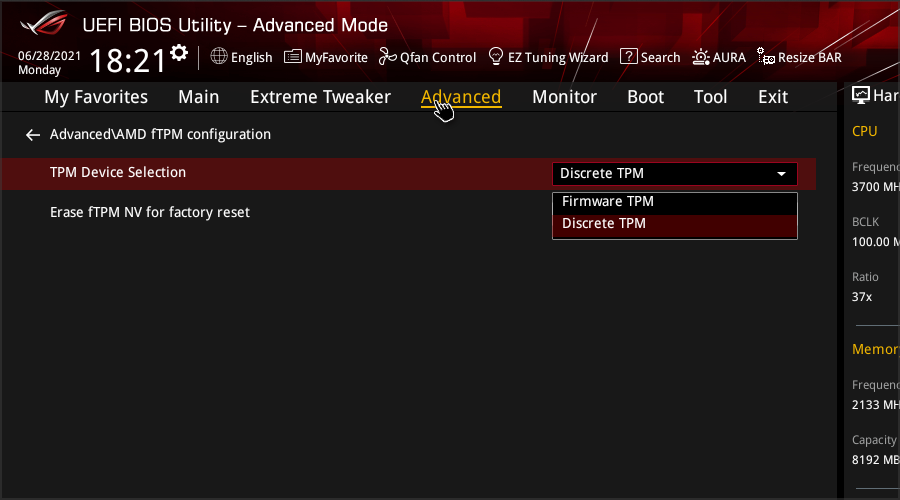
- Притисните Ф10 да сачувате промене и поново покренете рачунар.
2. Омогућите ТПМ 2.0 у БИОС-у на Делл-у
- Док се уређај покреће, наставите да притискате Ф2 кључ.
- Проширите Безбедност одељак.
- Изаберите ТПМ 2.0 безбедност.
- Уверите се да ТПМ укључен проверава се и Омогућено је изабран.

- Сачувајте промене и поново покрените рачунар.
3. Омогућите ТПМ 2.0 у БИОС-у на ХП-у
- Наставите да притискате Ф10 док се ваш рачунар појачава.
- Када уђете у БИОС, идите на Безбедност таб.
- Лоцате ТПМ Стате и подесите га на Омогућено.
- Сачувајте промене и поново покрените рачунар.
4. Омогућите ТПМ 2.0 у БИОС-у на Леново-у
- Наставите да притискате Ф2 да бисте ушли у БИОС док се систем покреће.
- Када уђете, идите на Безбедност одељак.
- Лоцате Интел Платформ Труст Тецхнологи или Сигурносни процесор за АМД платформу и подесите га на Омогућено.
- Притисните Ф10 да сачувате промене.
- Поново покрените рачунар.
Како да проверим да ли мој рачунар има ТПМ?
- Притисните Виндовс Тастер + Икс и изаберите Менаџер уређаја са листе.

- Проширите Сигурносни уређаји одељак.
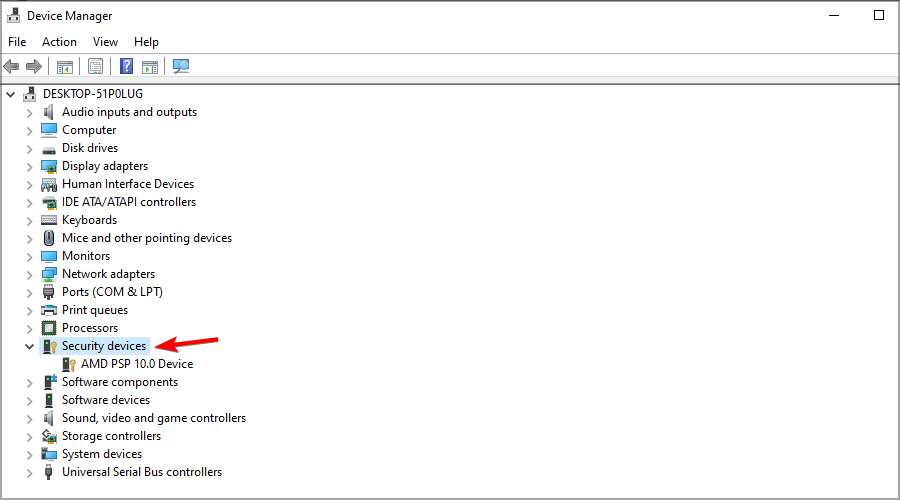
- Ако су уређаји у овом одељку омогућени, то значи да ваш рачунар има ТПМ подршку.
Да бисте проверили да ли је ТПМ омогућен, урадите следеће:
- Притисните Виндовс Тастер + Р.
- Тип тпм.мсц и притисните Ентер.
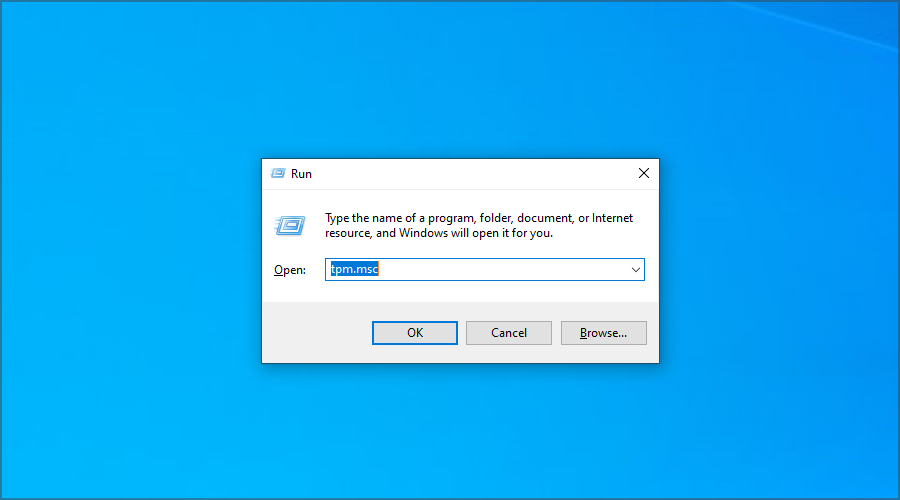
- У новом прозору требало би да видите да ли је ваш ТПМ омогућен.
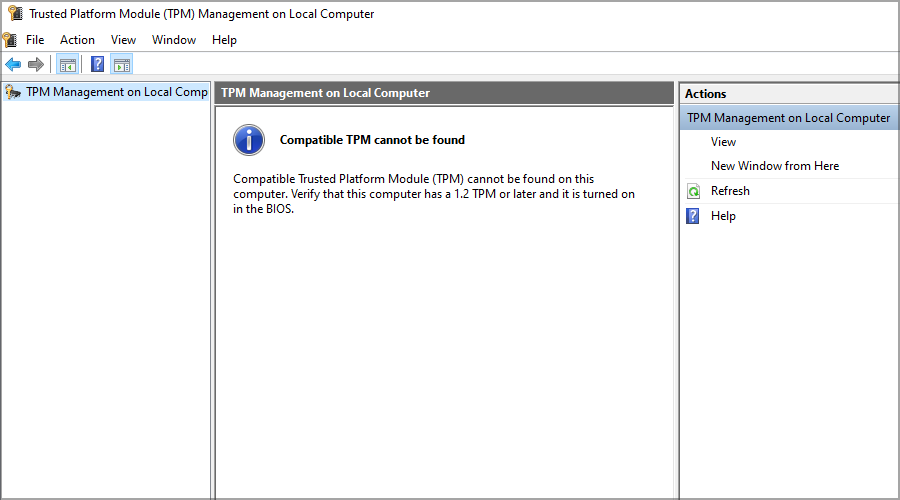
Да ли је за Виндовс 11 потребан ТПМ?
Да, ОС захтева инсталацију ТПМ-а, а то је изазвало много контроверзи међу корисницима јер сви старији уређаји не подржавају ову функцију.
Међутим, постоје начини да инсталирајте Виндовс 11 без ТПМ-а, али ако то одлучите, ваш рачунар може бити подложан нападима малвера.
У овом водичу смо вам показали како да омогућите ТПМ 2.0 у БИОС-у на различитим брендовима матичних плоча. Као што видите, процес је прилично сличан, без обзира на бренд који користите.
Међутим, имајте на уму да произвођачи процесора користе различиту терминологију за ТПМ, па припазите, посебно ако користите Интел.
Да ли сте успели да омогућите ТПМ користећи упутства из овог водича? Ако је тако, слободно нас обавестите у одељку за коментаре испод.